Webots下载安装 + Pycharm联调使用教程
YI颗白菜 人气:0前言
本系列文章将依据官方文档讲解Webots R2022b的使用教程(Windows10环境)。
一、Webots是什么?
Webots是一个开源的三维移动机器人模拟器。它最初是作为研究移动机器人中各种控制算法的研究工具开发的。自2018年12月起,Webots作为开源软件发布,并获得Apache 2.0许可证。
二、Webots R2022b安装
1. 下载
官网:https://www.cyberbotics.com/
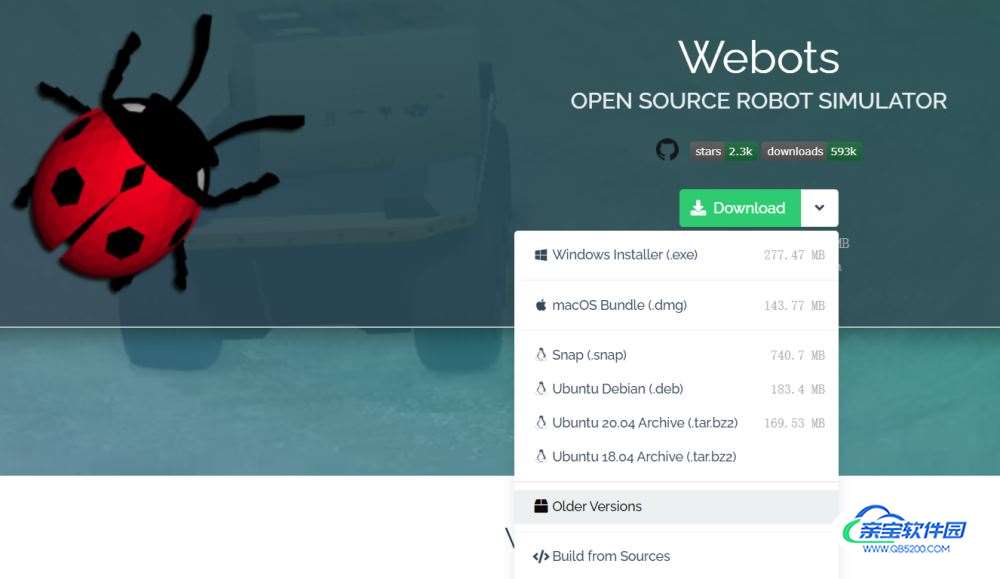
Older Versions下载其他版本。
2. 安装
自选安装路径,一路安装即可。
3. Pycharm作为IDE
解决的问题: ImportError: DLL load failed: 找不到指定的程序。
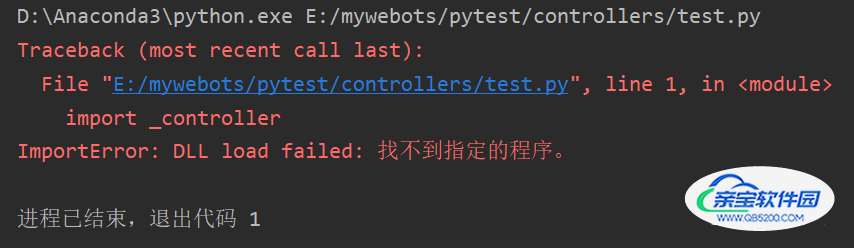
3.1 设置环境变量
系统变量:
①新建 WEBOTS_HOME ,值为 webots的安装路径 (例:E:\Webots)。
②Path添加三个路径(安装软件时可能已经写入,这个与版本有关,如果没有,按下面添加即可)

3.2 Webots设置
①Webots下新建一个名字为 pytest工程项目
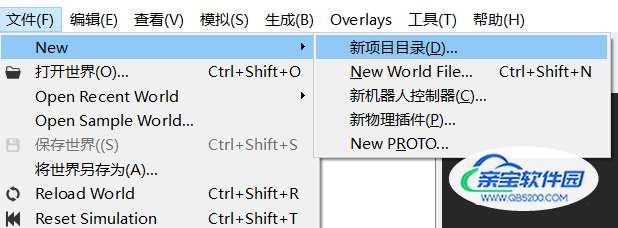
②用 Pycharm打开这个工程,在controllers文件夹内新建 test.py
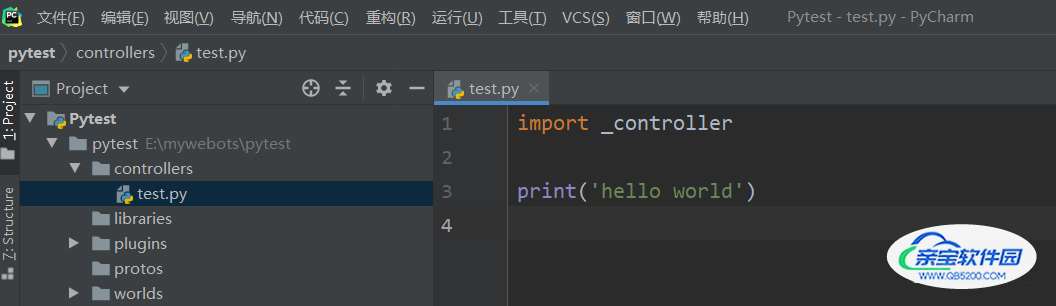
test.py 文件添加如下代码:
import _controller
print('hello world')③test.py文件配置
点击Pycharm左下角 Interpreter Settings
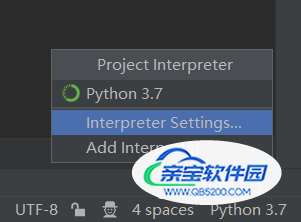
添加Webots目录下的python路径(E:\Webots\lib\controller\python37)
注意自己的python版本(我的是3.7),添加成功后工程下会出现python37文件夹。
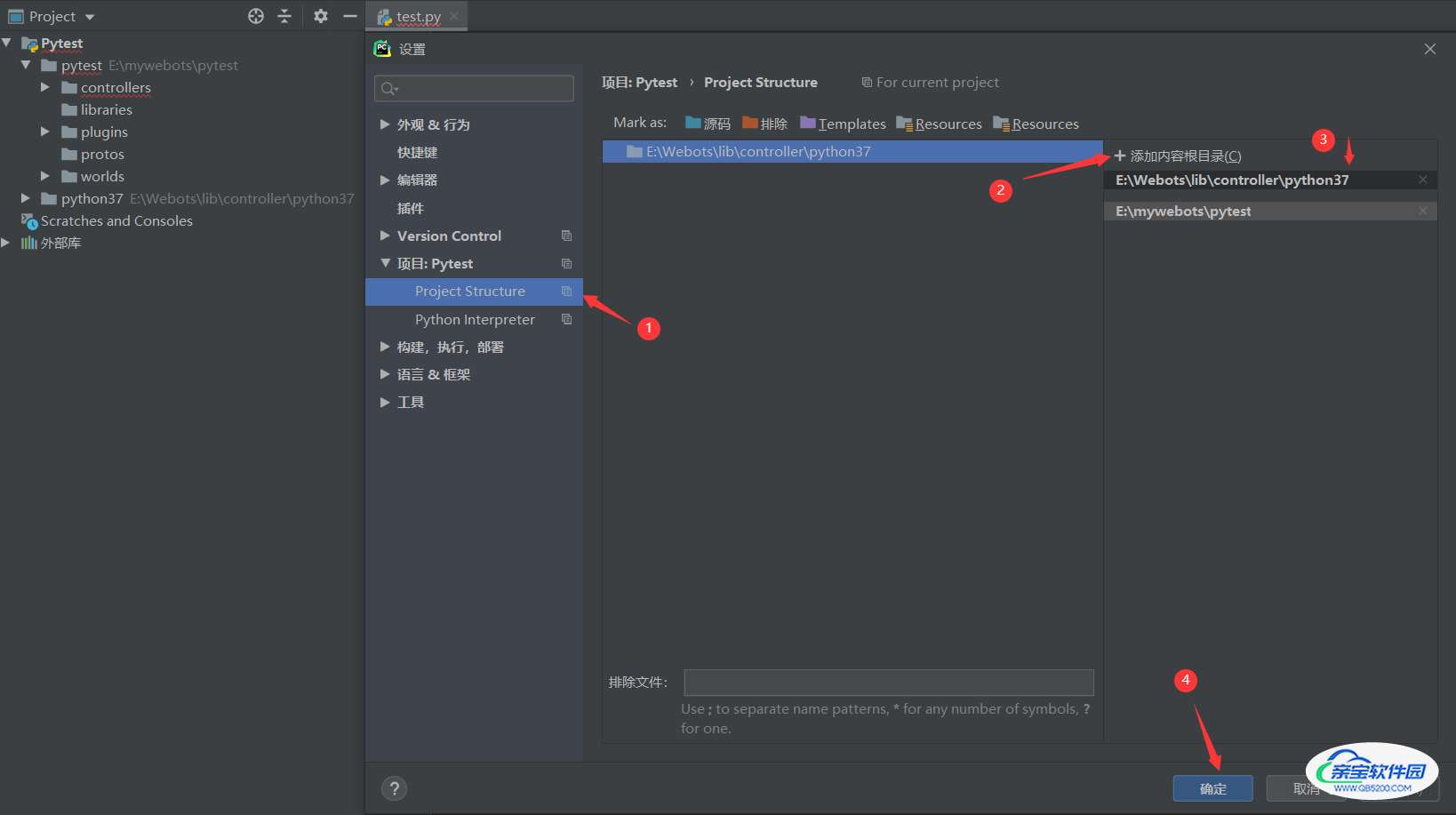
运行配置 Path
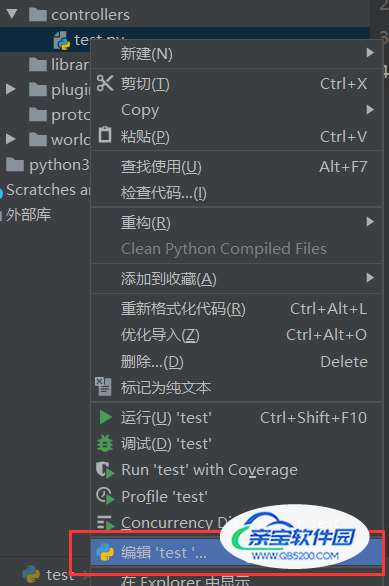
添加
Path=E:\Webots\lib\controller;E:\Webots\msys64\mingw64\bin;E:\Webots\msys64\mingw64\bin\cpp
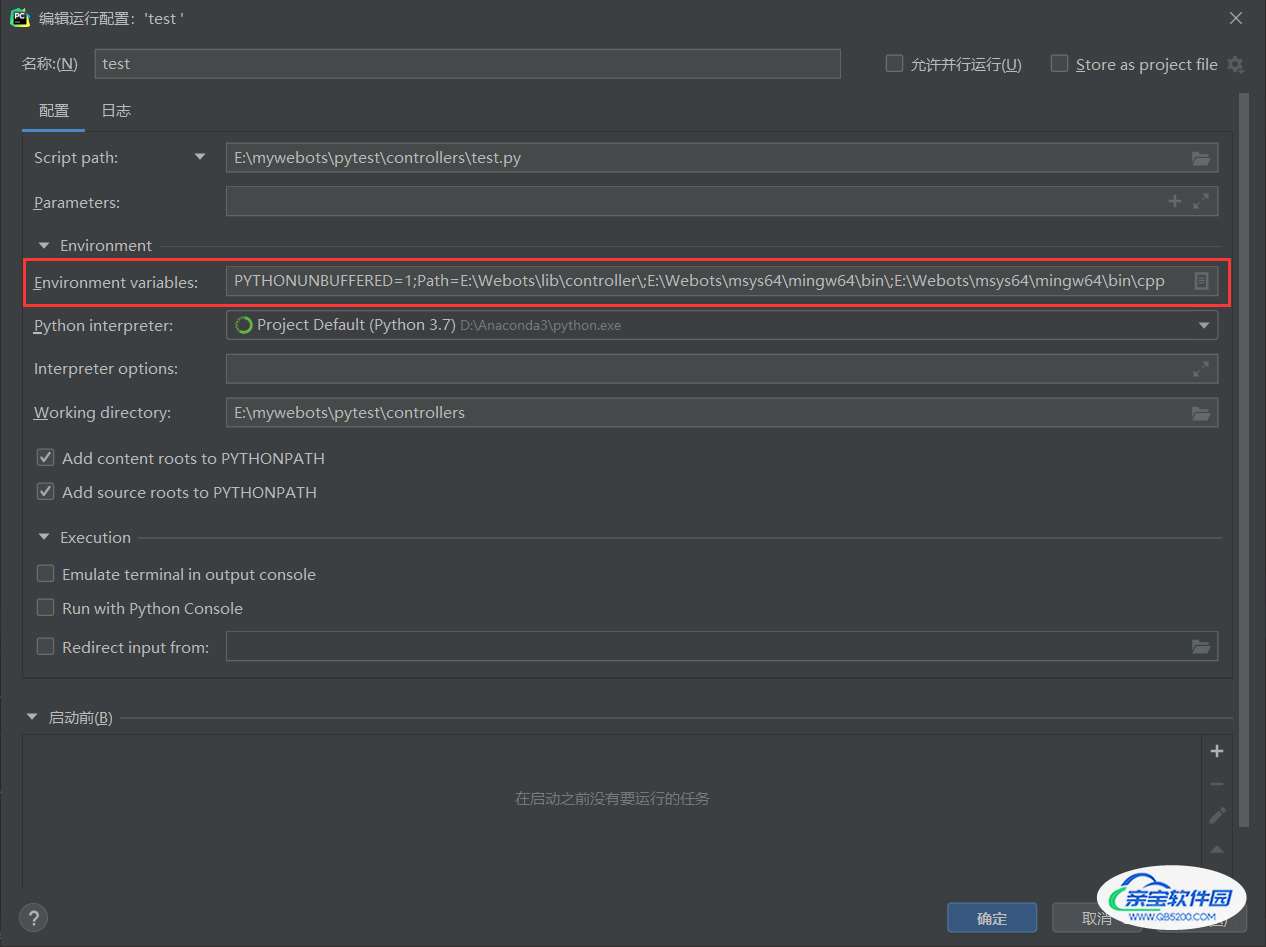
输出 hello world,即说明 Webots与 Pycharm联调成功!
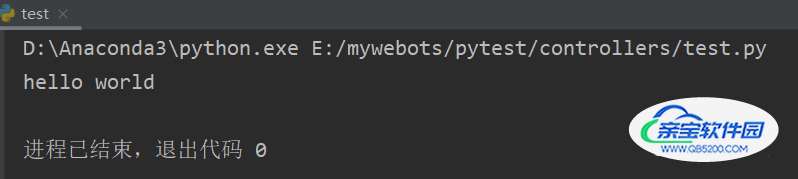
总结
附加说明:由于版本问题,使用Pycharm作为IDE时,需要为每个控制器的运行文件配置Path。
经测试,Webots R2021a和Pycharm2020(或2019)联调效果好,只需配置电脑本地的系统环境变量(步骤3.1)和控制器文件的根目录(步骤3.2 ③)即可。
或许有其他好方法,欢迎探索。
参考链接:https://cyberbotics.com/doc/guide/using-your-ide?tab-language=python
加载全部内容